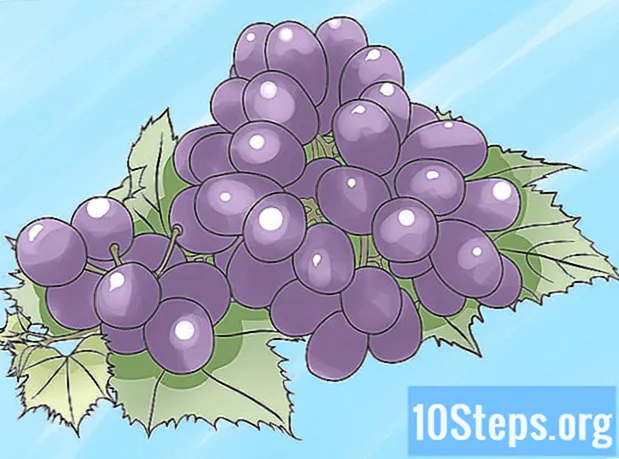Contenido
Photo Gallery es un programa incluido en Windows Vista que le permite ver, organizar y editar fácilmente sus fotos usando una interfaz fluida e intuitiva. Está disponible en todas las versiones de Vista, pero solo las ediciones Home Premium y Ultimate ofrecen transiciones suaves y presentaciones de diapositivas temáticas.
Pasos
Abrir la galería de fotos . Se puede acceder haciendo clic en "Inicio> Todos los programas" y abriéndolo directamente desde la lista de programas, o haciendo clic derecho en una foto en la carpeta Imagen o en el Escritorio y seleccionando "Ver". Otra alternativa es hacer doble clic en una imagen para abrirla en el programa.

Organizar imágenes y videos. Puede aplicar etiquetas (etiquetas) de varias formas para ayudarlo a encontrar y ordenar sus fotos. Las etiquetas se pueden aplicar a una o varias imágenes a la vez y pueden tener significados amplios como "Vida salvaje" o temas particulares ("Tigre siberiano" o "Charrán con cresta", por ejemplo). Para aplicar una etiqueta, haga clic en la imagen y elija "Agregar etiquetas" en el panel de información, escriba un nombre y presione Entrar. Si lo prefiere (si el panel de información no aparece), haga clic en "Información" para obtener la opción de agregar etiquetas.
Ver imágenes y crear videos. El visor de galería le permite ampliar, invertir y rotar imágenes desde un punto de vista más amplio. En el panel inferior, puede buscar entre otras imágenes o eliminar archivos. También puede crear y ver presentaciones de diapositivas en el visor o crear videos caseros uniendo grabaciones e imágenes seleccionando la opción "Crear video".
Edite imágenes y corrija fallas comunes. Haga clic en "Corregir" en la barra de herramientas superior para ingresar al modo de edición básico. Se puede acceder a la barra desde la galería al seleccionar una imagen para editar o en una vista más grande (presentación de imagen). Recorta, ajusta el brillo, el contraste y los colores, elimina los ojos rojos o deja que la Galería de fotos haga ajustes haciendo clic en "Ajuste automático". Las herramientas de edición de la galería facilitan deshacer / rehacer los cambios y, si se guardan accidentalmente, puede volver atrás y revertirlos. Al salir del programa, la galería guarda automáticamente los archivos, volviendo al visor individual oa la presentación de imágenes presionando las teclas de flecha.
Comparta, imprima y grabe imágenes en un CD. En la Galería fotográfica de Windows, se necesita un clic para compartir sus recuerdos favoritos con amigos y familiares por correo electrónico. Existe la opción de imprimir imágenes directamente en una impresora personal o comprar impresiones en línea. La Galería de fotos buscará compañías locales en su área (usando Internet. Otra característica le permite crear discos de video y datos haciendo clic en "Grabar").
Consejos
- Para obtener más información y ayuda sobre el uso de la Galería fotográfica de Windows, hay varios tutoriales en la página de ayuda y soporte técnico de Microsoft Windows. Puede acceder a la Ayuda desde la Galería haciendo clic en el pequeño icono azul ubicado en la esquina superior derecha de la barra de herramientas principal.